
في أغلب الأحيان ، يتم استخدام خادم الملفات في Linux داخل شبكة محلية أو شبكة مشتركة أخرى للتواصل مع أجهزة الكمبيوتر المستندة إلى Windows. يمكن تثبيته في التوزيعات بشكل افتراضي ، ولكن هذا لا يحدث دائمًا ، علاوة على ذلك ، سيكون تكوين مثل هذا الخادم قياسيًا. نعرض اليوم تعلم كل شيء عن التثبيت والتكوين الأساسي لخادم الملفات باستخدام مثال الأداة الأكثر شيوعًا المسماة Samba. سنقسم هذا الدليل إلى خطوات لتسهيل تنقل المبتدئين في جميع الخطوات اللازمة لإكمالها.
قم بتثبيت وتكوين خادم ملفات في Linux
على الرغم من أن مواد اليوم ستركز على إدارة توزيعات Linux ، إلا أننا لن نتجاوز Windows ، لأنه سيتعين عليك أولاً إجراء أبسط عمليات التلاعب في نظام التشغيل هذا بحيث ينجح التكوين في المستقبل ولا توجد مشاكل في الاتصال بالمجموعة. على سبيل المثال ، أخذنا مجموعة من Windows 10 و Ubuntu. إذا كنت تستخدم أنظمة تشغيل أخرى ، فما عليك سوى الالتزام بتفاصيل التنفيذ الخاصة بها ، والتي يجب ألا تختلف اختلافًا كبيرًا عما ستراه بعد ذلك.
الخطوة 1: إعداد Windows مسبقًا
عند إعداد خادم ملفات Samba ، ستحتاج إلى تقديم بعض المعلومات المتعلقة بنظام التشغيل Windows. بالإضافة إلى ذلك ، في Windows نفسه ، يلزم السماح بالاتصال بجهاز كمبيوتر يعمل بنظام Linux ، حيث سيتم حظر الاتصالات في البداية. يتم تنفيذ كل هذه الإجراءات ببضع نقرات وتبدو كما يلي:
- اكتشف "بداية" والهرب من هناك سطر الأوامرمن خلال إيجاد التطبيق من خلال البحث.
- هنا سوف تحتاج إلى إدخال أمر بسيط
صافي محطة العمل التكوينواضغط على المفتاح أدخل. - في القائمة المعروضة ، ابحث عن الخط "مجال محطة العمل" وتذكر معناها.
- أدخل مرة أخرى في وحدة التحكم
المفكرة ج: WindowsSystem32driversetchostsلفتح ملف معروف المضيفين عبر المعيار "دفتر". - هنا في النهاية أدخل السطر
192.168.0.1 srvr1.domain.com srvr1استبدل IP بعنوان جهاز Samba واحفظ جميع التغييرات.

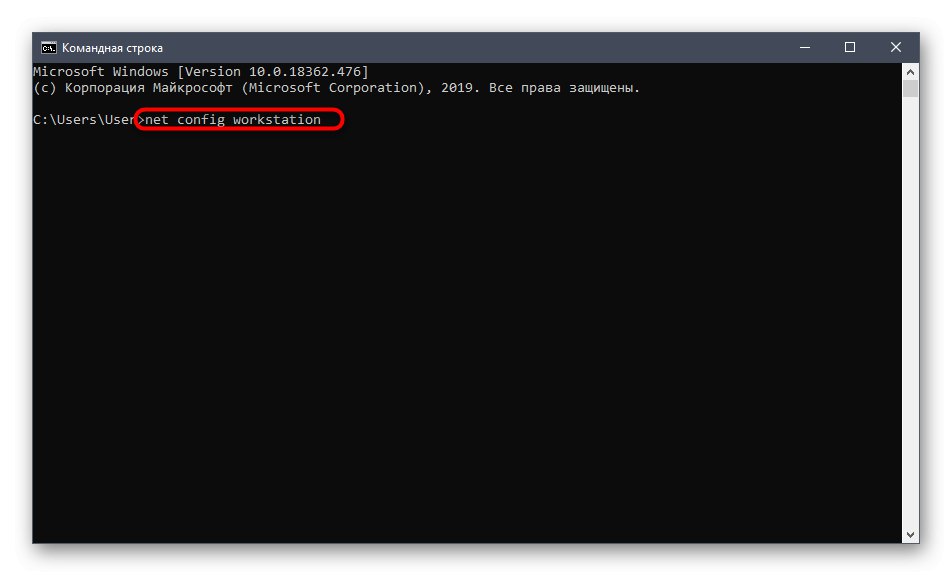
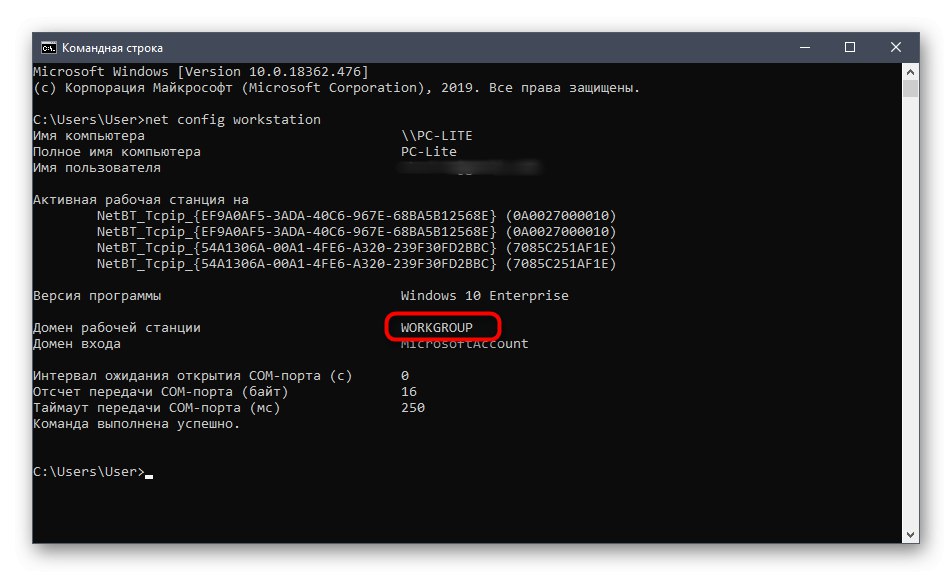
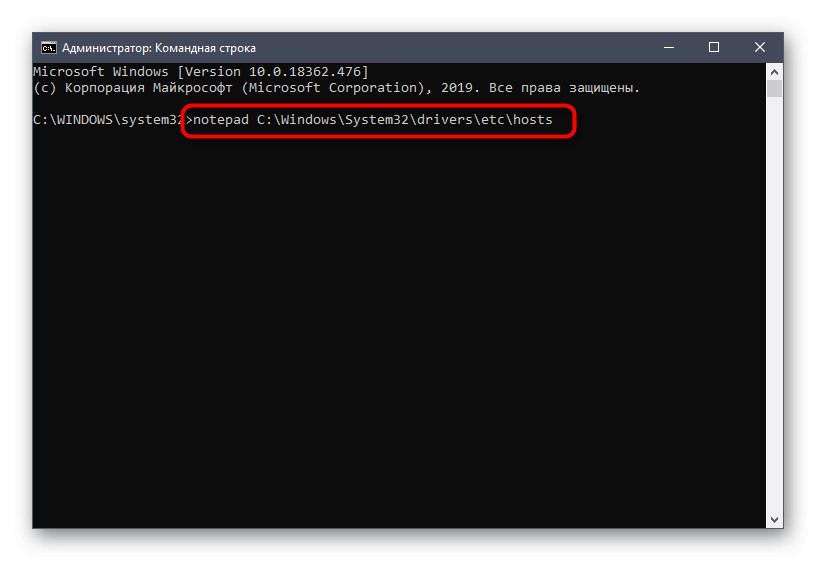
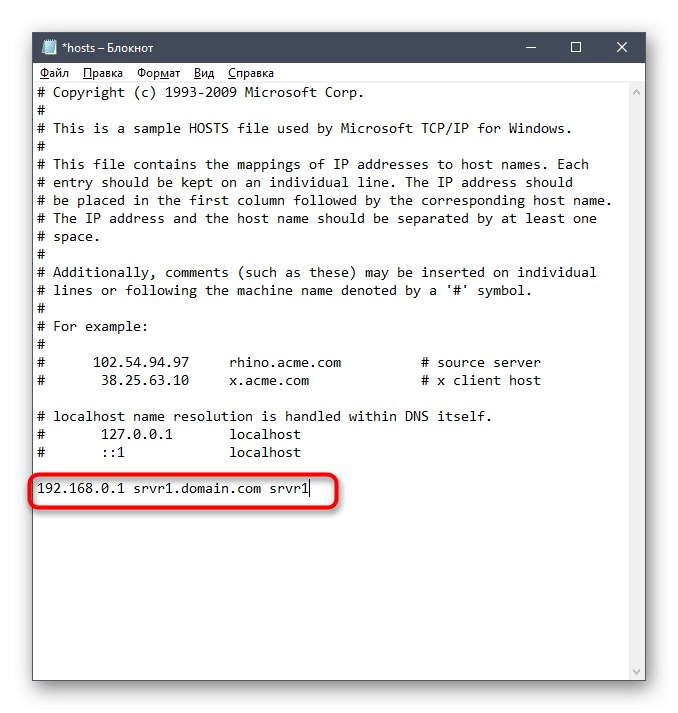
هذا ينهي العمل مع Windows. بعد ذلك ، يمكنك العودة إلى نظام التشغيل هذا لتهيئة المشاركة وإدارة المجلدات المفتوحة ، لكن هذا غير متاح بعد ، نظرًا لأن تكوين خادم الملفات في Linux لم يتم بعد. هذا ما نقترح القيام به في الخطوات التالية.
الخطوة الثانية: تثبيت Samba على Linux
لنبدأ بتثبيت Samba مباشرة على Linux. سنستخدم المستودعات الرسمية لهذا ، لذا قبل البدء ، تأكد من أن اتصالك بالإنترنت نشط. ثم اتبع الإرشادات أدناه.
- افتح قائمة التطبيق وقم بالتشغيل "طرفية".
- هنا تحتاج إلى إدخال الأمر
sudo apt-get install -y samba samba-common python-glade2 system-config-samba... إنها مسؤولة عن تثبيت مكونات إضافية مع خادم الملفات. - تحقق من صحة حساب المستخدم المتميز عن طريق كتابة كلمة مرور. لا يتم عرض الأحرف التي تم إدخالها في هذا السطر على الشاشة ، لذلك لا تقلق بشأن حقيقة أن الأحرف أو الأرقام غير مرئية.
- ثم سيبدأ إجراء استلام وتفريغ المحفوظات. قد يستغرق الأمر عدة دقائق ، أثناء هذه العملية ، من الأفضل عدم تنفيذ إجراءات أخرى وعدم إغلاق وحدة التحكم. إذا ظهر سطر إدخال جديد ، فهذا يعني أن التثبيت قد اكتمل بنجاح.
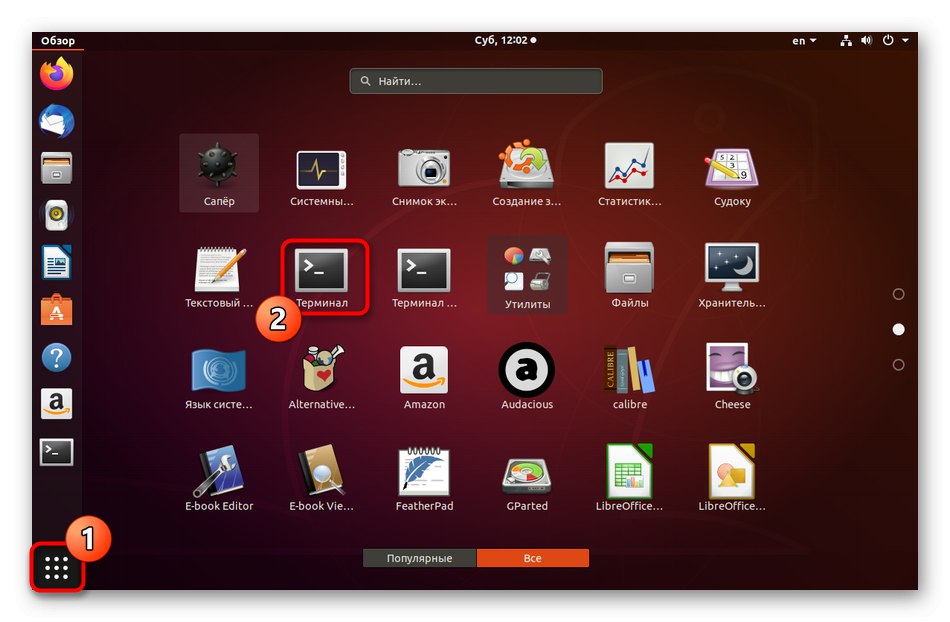
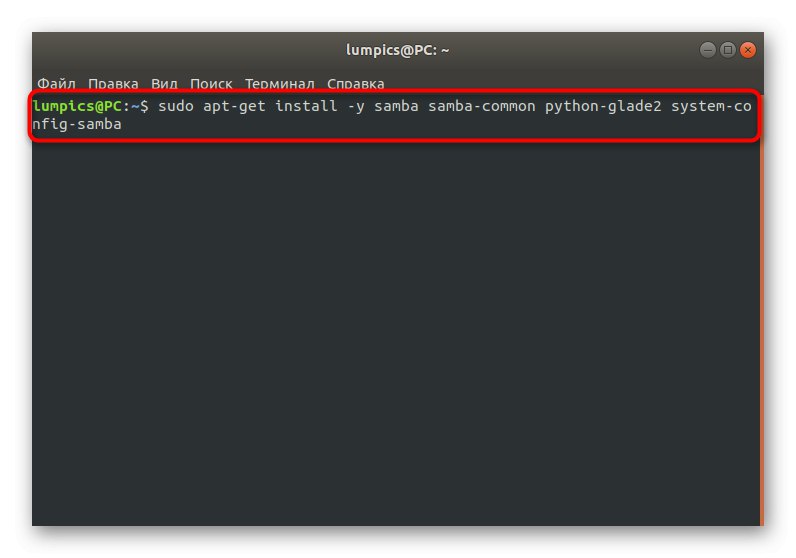
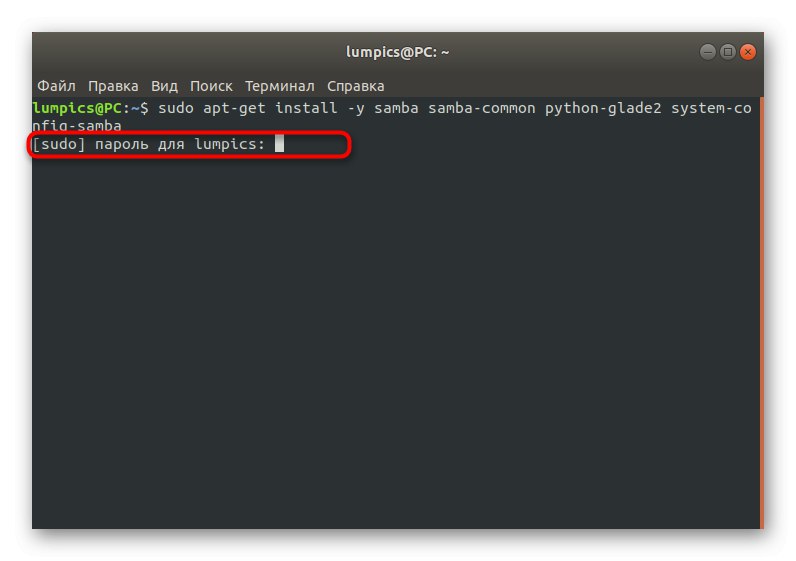
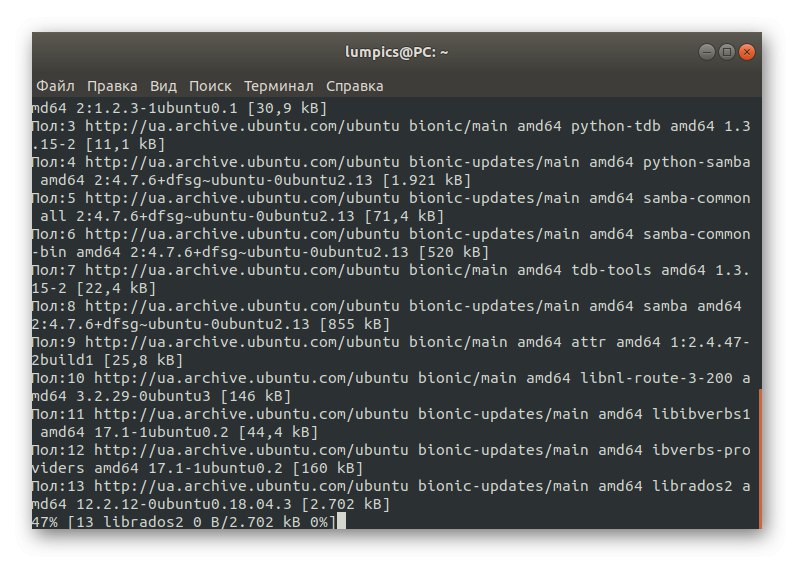
لست مضطرًا إلى تثبيت أي شيء آخر ، وسيبدأ الخادم تلقائيًا ، حتى تتمكن من المتابعة بأمان لتكوينه ، وهذا هو موضوع خطواتنا التالية.
الخطوة 3: إنشاء إعدادات عامة
مباشرة بعد تثبيت Samba ، لن يكون لديه أي معلمات مسؤولة عن السلوك ، لذلك سيتعين عليك إضافتها بنفسك عن طريق إدخال سطور في ملف التكوين. قد يجد المستخدمون عديمي الخبرة صعوبة بالغة في إكمال هذه المهمة. نقترح أخذ النموذج الخاص بنا ، واستبدال القيم المخصصة فقط.
- في بعض الأحيان ، لا تزال بعض المعلمات المهمة في ملف التكوين موجودة بشكل افتراضي ، مما يجعل من الضروري إنشاء نسخة احتياطية لاستعادتها في حالة الفشل العرضي. يتم ذلك عن طريق إدخال أمر واحد فقط
sudo mv /etc/samba/smb.conf /etc/samba/smb.conf.bak. - سيتم تنفيذ جميع الإجراءات الأخرى من خلال محرر نصوص. الخيار الأفضل في هذه الحالة هو النانو. إذا لم يكن هذا التطبيق في التوزيع الخاص بك ، فأضفه عبر
sudo apt تثبيت نانو. - ثم انتقل إلى ملف التكوين باستخدام
sudo nano /etc/samba/smb.conf. - في النافذة التي تفتح ، الصق الأسطر أدناه.
[عالمي]
مجموعة العمل = مجموعة العمل
سلسلة الخادم =٪ h الخادم (Samba ، Ubuntu)
اسم netbios = مشاركة Ubuntu
وكيل DNS = لا
ملف السجل = /var/log/samba/log.٪m
الحد الأقصى لحجم السجل = 1000
خلفية passdb = tdbsam
مزامنة كلمة مرور يونكس = نعم
برنامج passwd = / usr / bin / passwd٪ u
تغيير كلمة المرور بام = نعم
تعيين الضيف = مستخدم سيء
مشاركة المستخدمين تسمح للضيوف = نعم - استخدم مزيجًا السيطرة + Oلحفظ التغييرات الخاصة بك.
- لست بحاجة إلى تغيير اسم الملف ، فقط اضغط على المفتاح أدخل.
- عند الانتهاء ، اخرج من محرر النصوص بالضغط باستمرار السيطرة + X.
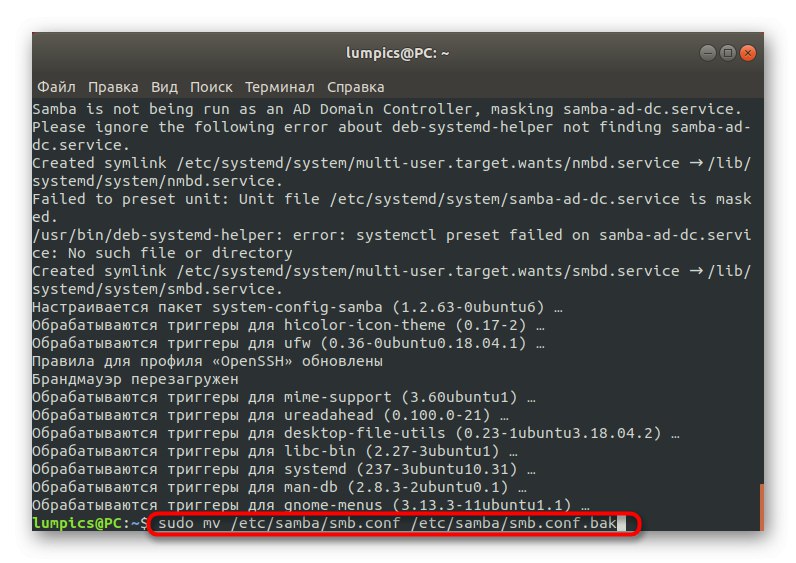
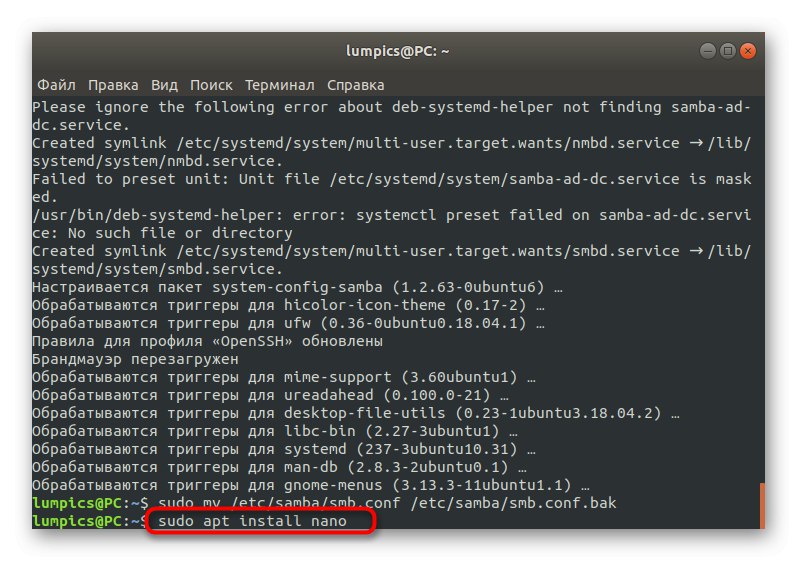
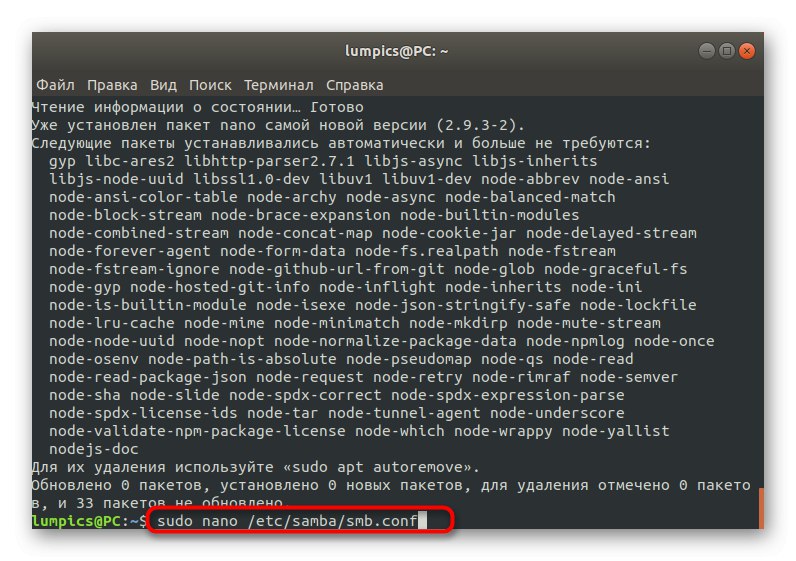
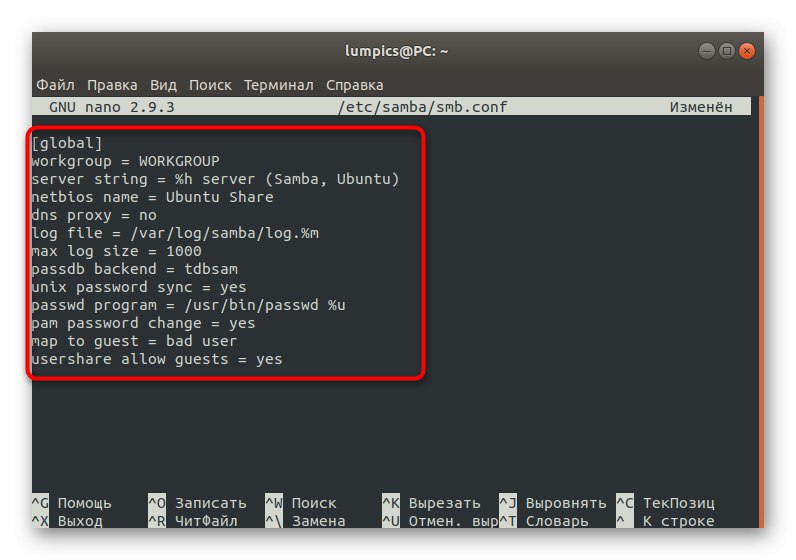
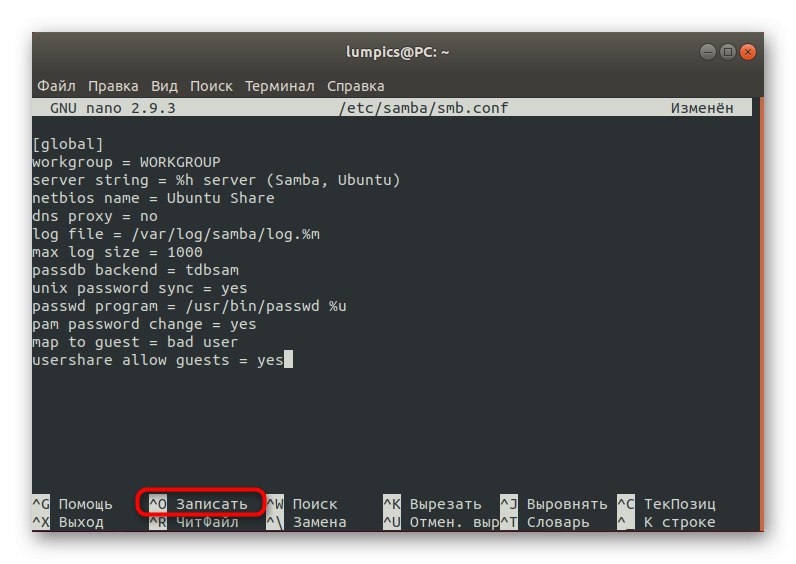
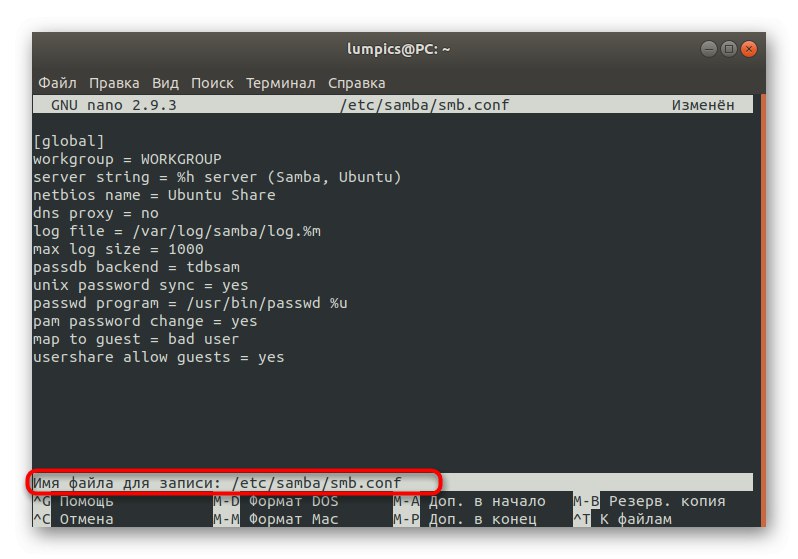
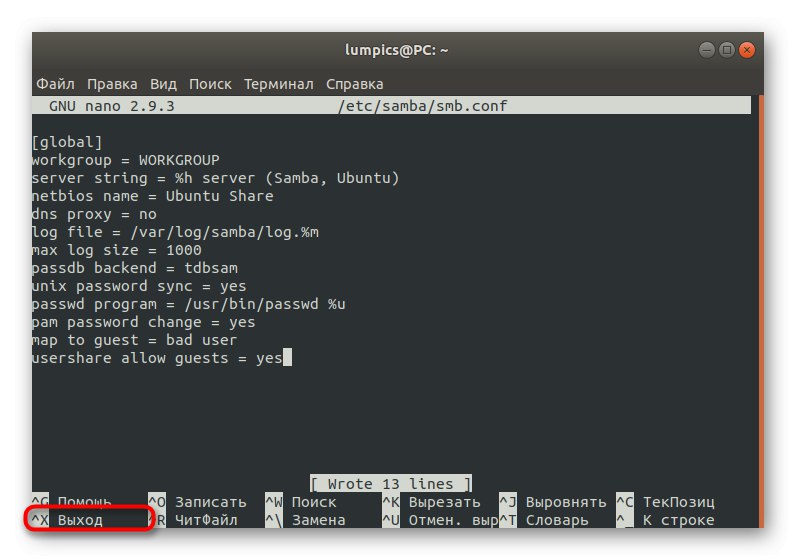
دعنا الآن نلقي نظرة فاحصة على كل سطر من الأسطر التي تم إدخالها بحيث يمكنك تخصيصها بنفسك في المستقبل:
- مجموعة العمل - مسؤول عن اسم مجموعة العمل. لقد تعرفنا عليه بالفعل في Windows ، وهنا نحتاج إلى تعيين نفس الاسم بالضبط ، لأنه يجب أن يكون هو نفسه على جميع الأجهزة المتصلة تمامًا.
- اسم netbios - يستخدم لعرض اسم الكمبيوتر الحالي على جهاز يعمل بنظام Windows. حدد القيمة المثلى لنفسك.
- ملف تسجيل - يشير إلى مسار الملف حيث سيتم حفظ التقارير. من الضروري إنشاء مثل هذا السجل لكي تكون دائمًا على دراية بالأخطاء المحتملة والمعلومات الأخرى.
- passdb الخلفية - يحدد طريقة تخزين كلمات مرور الحساب. من الأفضل عدم تعديله دون داع وتركه في الحالة الافتراضية.
- مزامنة كلمة مرور يونكس - عند التنشيط ، يقوم بمزامنة كلمات المرور.
-
الخريطة للضيف - مسؤول عن منح الضيف حق الوصول إلى ملفات تعريف معينة. إذا تم تعيين القيمة على الحالة
مستخدم سيء، ثم يتم تطبيق هذا الإعداد على المستخدمين غير الموجودين ،كلمة مرور سيئة- إذا تم إدخال كلمات المرور بشكل غير صحيح ، وأبدا- أبدا.
في الواقع ، لدى Samba العديد من الخيارات العالمية وواجهة رسومية. إذا كنت مهتمًا بكل هذه الإعدادات ، فننصحك بالرجوع إلى الوثائق الرسمية لمعرفة المزيد عنها ، حيث أن جميع المعلومات لن تتناسب مع إطار هذه المقالة ، كما أنها ليست جميعها ذات صلة بموضوع اليوم.
الخطوة 4: إنشاء مجلد عام
تقريبًا لكل مجموعة من المستخدمين الذين يستخدمون خادم ملفات ، من المهم أن يكون لديك مجلد عام يمكن الوصول إليه دون إذن مسبق. بشكل افتراضي ، لا يوجد مثل هذا الدليل ، لذلك نقترح إنشاءه بنفسك ، والذي يستغرق بضع دقائق فقط.
- يركض "طرفية" وادخل هناك
sudo mkdir -p / samba / allaccessلإنشاء مجلد جديد. يمكنك تغيير اسمها إلى أي اسم مناسب. - يتم تنفيذ هذا الإجراء مع الوسيطة سودو، مما يعني أنه يجب عليك إدخال كلمة مرور للتحقق من حسابك.
- ثم تابع إعداد المشاركة للدليل الذي تم إنشاؤه. أولاً ، دعنا ننتقل إلى جذر Samba عبر
مؤتمر نزع السلاح / سامبا. - الآن الصق الأمر
sudo chmod -R 0755 allaccessوانقر فوق أدخل. - سوف تحتاج إلى تحديد خيار آخر
sudo chown -R لا أحد: nogroup allaccess /، وهو المسؤول عن توفير الوصول إلى جميع الحسابات تمامًا. - يبقى إجراء جميع التغييرات على ملف التكوين. قم بتشغيله من خلال محرر نصوص باستخدام الأمر الذي تعرفه بالفعل
sudo nano /etc/samba/smb.conf. - أدخل هنا الكتلة التالية المسؤولة عن تحديد قواعد سلوك الخادم. سنتحدث أيضًا عن معنى كل سطر بعد قليل.
[دخول كامل]
المسار = / سامبا / allaccess
قابل للتصفح = نعم
قابل للكتابة = نعم
ضيف طيب = نعم
قراءة فقط = لا - احفظ التغييرات وأغلق محرر النصوص باستخدام اختصارات لوحة المفاتيح المخصصة.
- أعد تشغيل الخادم باستخدام
إعادة تشغيل sudo systemctl السامبالتفعيل الإعدادات الحالية.
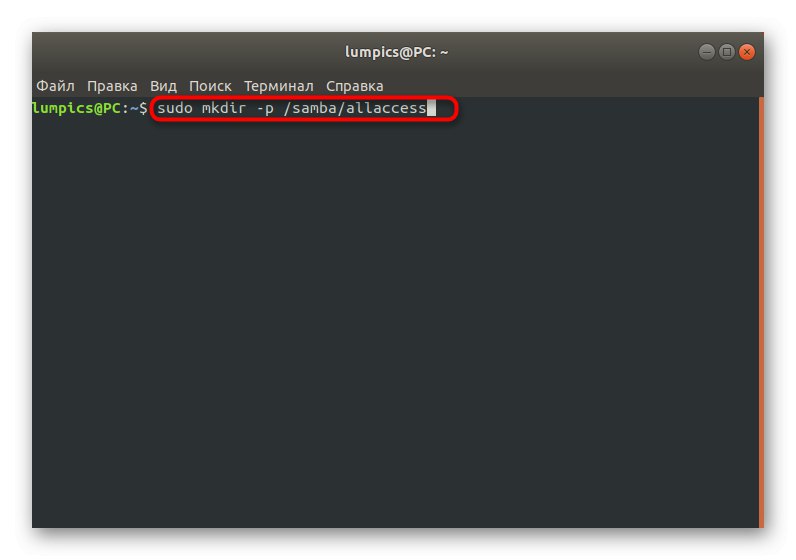
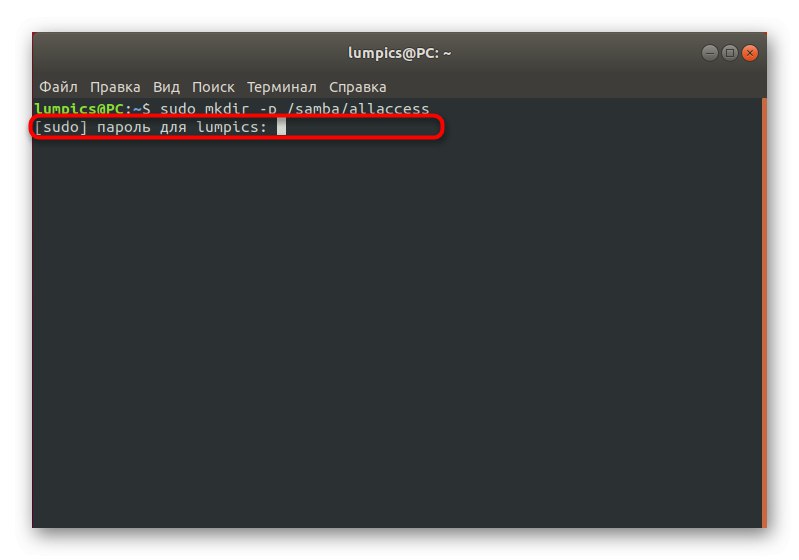

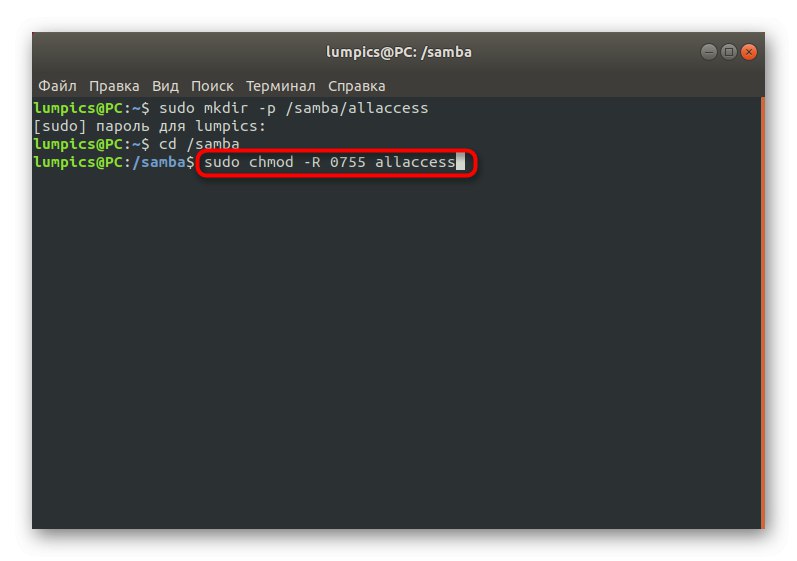
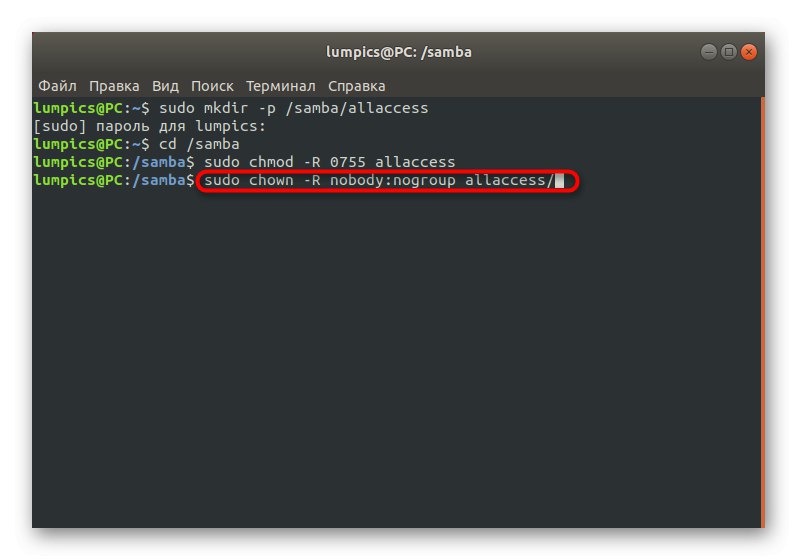
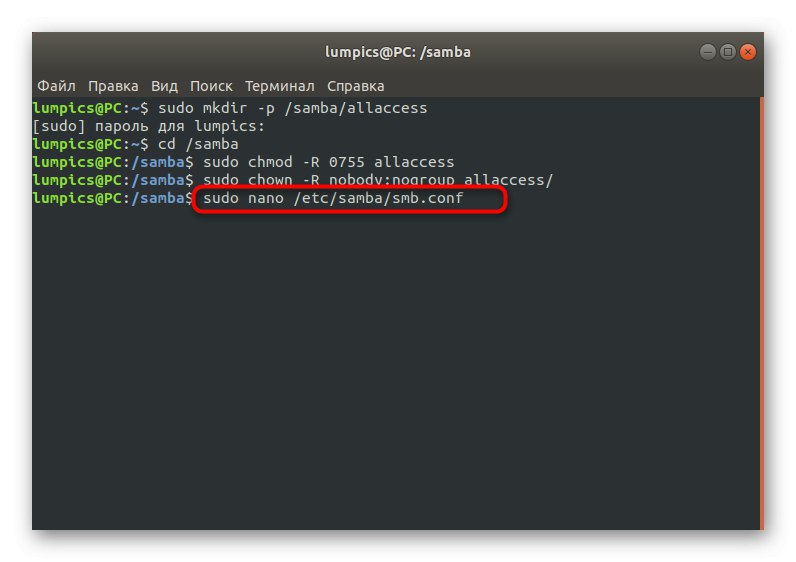
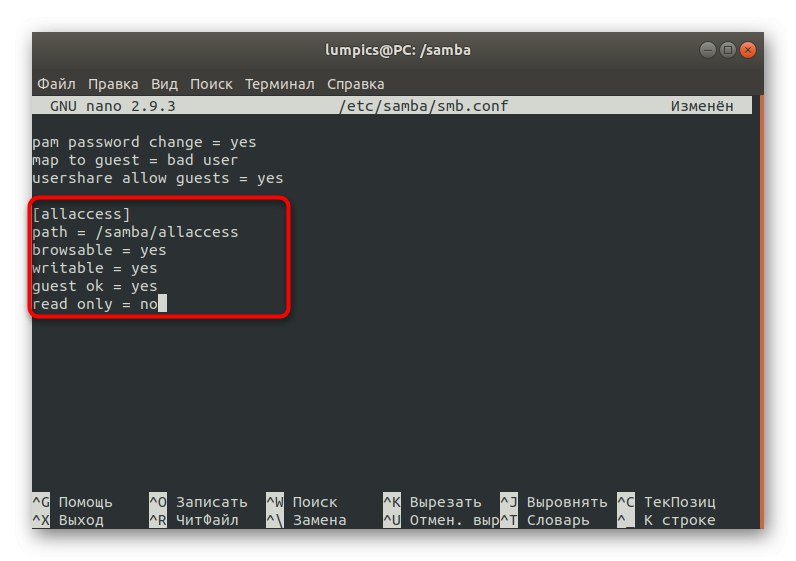
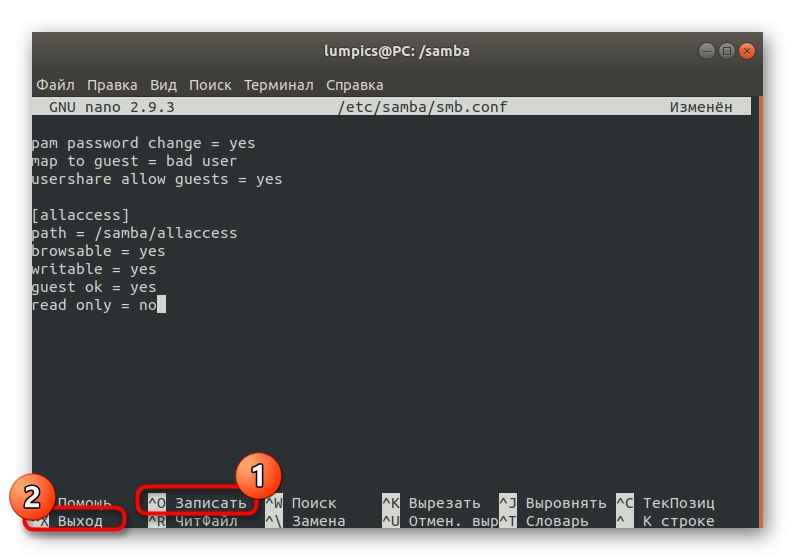
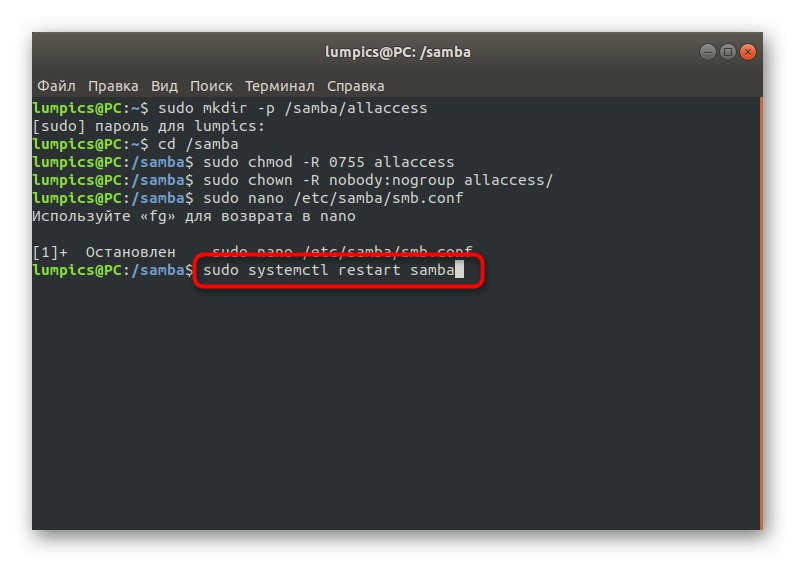
يتم التحقق من الوصول إلى الدليل الذي تم إنشاؤه في Windows من خلال الانتقال إلى srvr1 الوصول... الآن ، باستخدام نفس المثال الذي قدمناه في الخطوة السابقة ، سنقوم بتحليل قيمة كل معلمة مجموعة:
- مسار... كما ترى من القيمة ، هذا هو المسار إلى الدليل العام الذي تم إنشاؤه.
- قابل للتصفح... هذه المعلمة مسؤولة عن عرض الدليل في قائمة المسموح بها.
-
قابل للكتابة... تحقق من القيمة
نعمإذا كنت تريد السماح بإنشاء إدخالات في هذا المجلد. - ضيف طيب... هذا الخط مسؤول عن وصول الضيف.
- يقرأ فقط... إذا كنت تعرف ترجمة هذه العبارة ، فيمكنك بالفعل تخمين ما سيحدث إذا قمت بتنشيط المعلمة. هو المسؤول عن السمة "القراءة فقط" للدليل المحدد.
الخطوة الخامسة: إنشاء مجلد عام آمن
كخطوة أخيرة في مقالتنا اليوم ، قررنا أن نأخذ مثالاً على إنشاء دليل مشترك آمن. لقد وصفت الخطوة السابقة بالفعل كيفية إنشاء مجلدات مجهولة تمامًا ، ولكن عيبها هو نقص الحماية ، لذلك ، في معظم الحالات ، يفضل المستخدمون العمل مع الدلائل الآمنة ، ويتم إنشاءها على النحو التالي:
- قم بإنشاء دليل بنفس الطريقة عبر
sudo mkdir -p / samba / allaccess / مضمون. - كما قد تكون خمنت ، يجب أيضًا تأكيد هذا الإجراء عن طريق إدخال كلمة مرور المستخدم المتميز.
- بعد ذلك ، قم بإنشاء مجموعة تتضمن المستخدمين المسموح لهم بالكتابة
sudo addgroup securedgroup. - انتقل إلى موقع الدليل المحمي عن طريق الكتابة
قرص مضغوط / سامبا / allaccess. - حدد حقوق المستخدمين هنا بالكتابة
sudo chown -R richard: مجموعة مؤمنة... يحل محل ريتشارد إلى اسم الحساب المطلوب. - يبدو الأمر الثاني للأمان كما يلي:
sudo chmod -R 0770 مؤمن /. - انتقل إلى محرر النصوص الخاص بك عن طريق فتح ملف التكوين هناك وكتابة الأمر الذي تعرفه بالفعل
sudo nano /etc/samba/smb.conf. - أدخل الكتلة أدناه واحفظ التغييرات.
[مضمون]
المسار = / سامبا / allaccess / مضمون
المستخدمون الصالحون =securedgroup
ضيف طيب = لا
قابل للكتابة = نعم
قابل للتصفح = نعم - أضف المستخدم إلى مجموعة محمية
sudo usermod -a -G securedgroup richard... إذا لم يكن الحساب المحدد موجودًا ، فستتلقى إشعارًا مطابقًا. - قم بإنشاء كلمة مرور تكون مسؤولة عن فتح الوصول من خلالها
sudo smbpasswd - ريتشارد. - أدخل مفتاح الأمان في سطر جديد ثم قم بتأكيده.
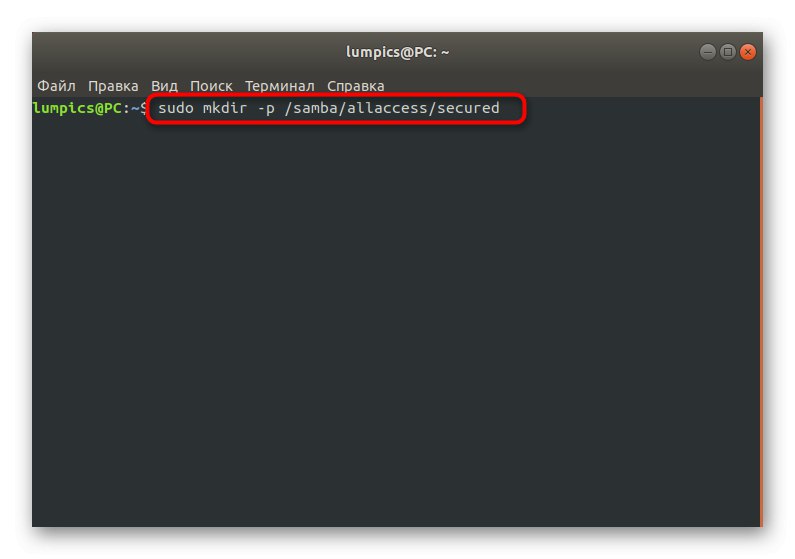
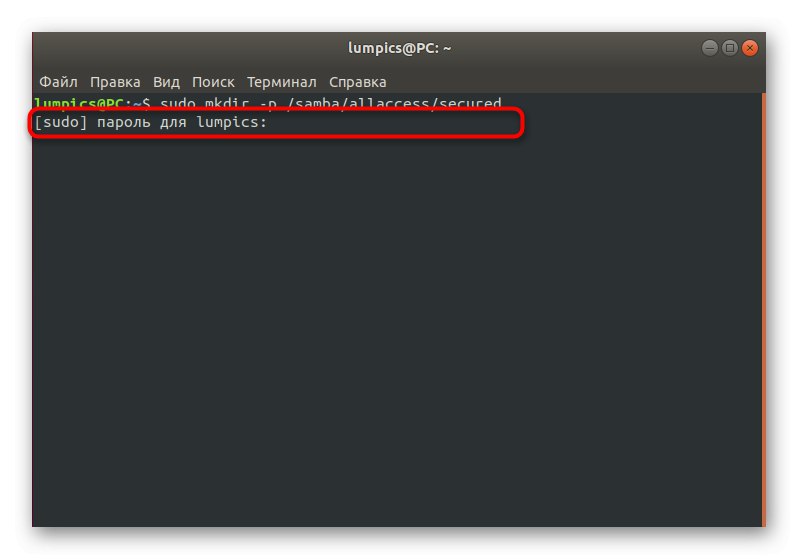
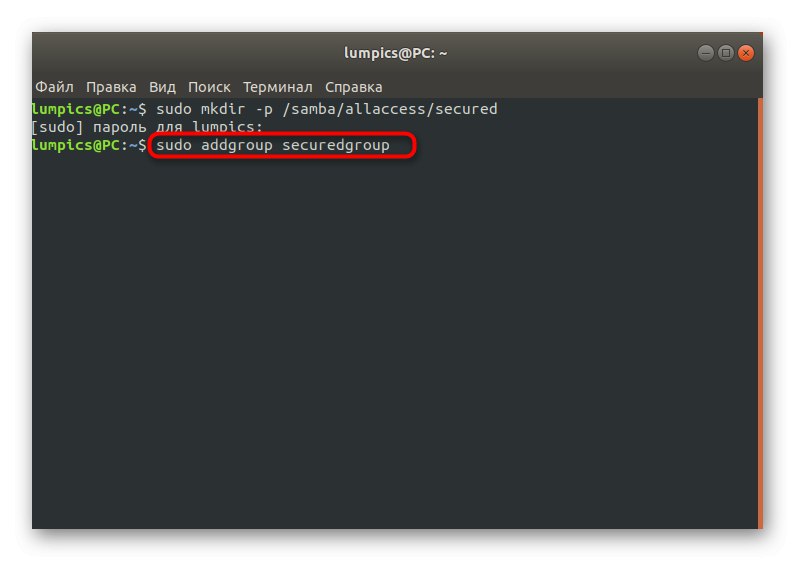
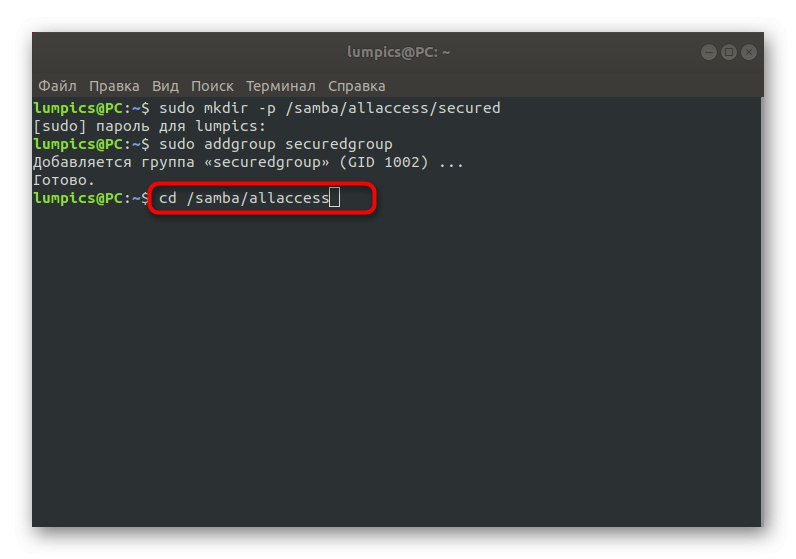
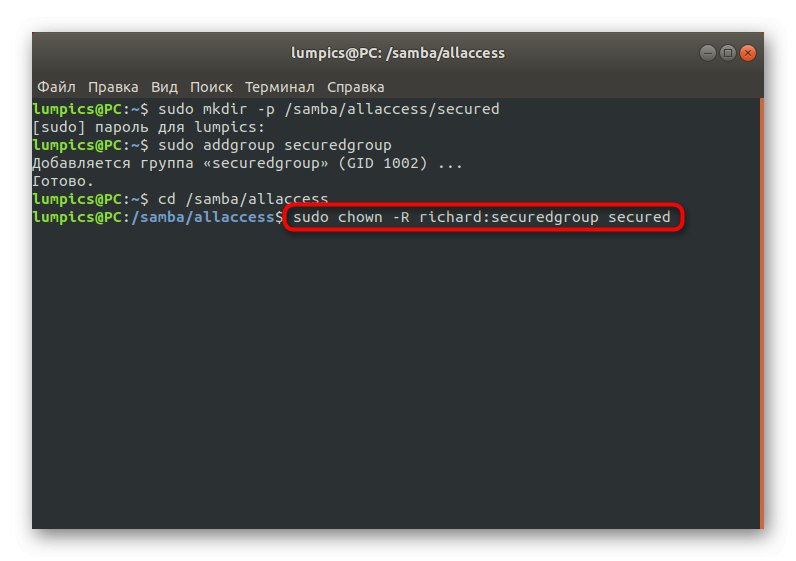
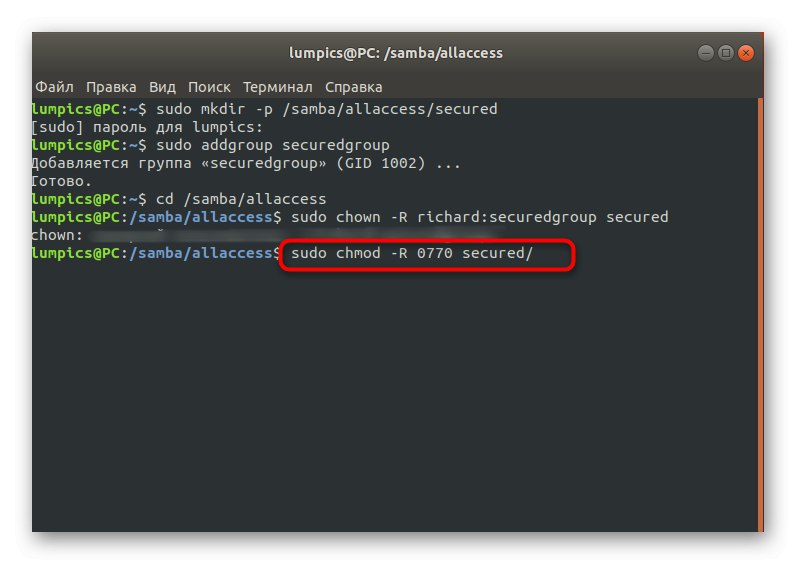
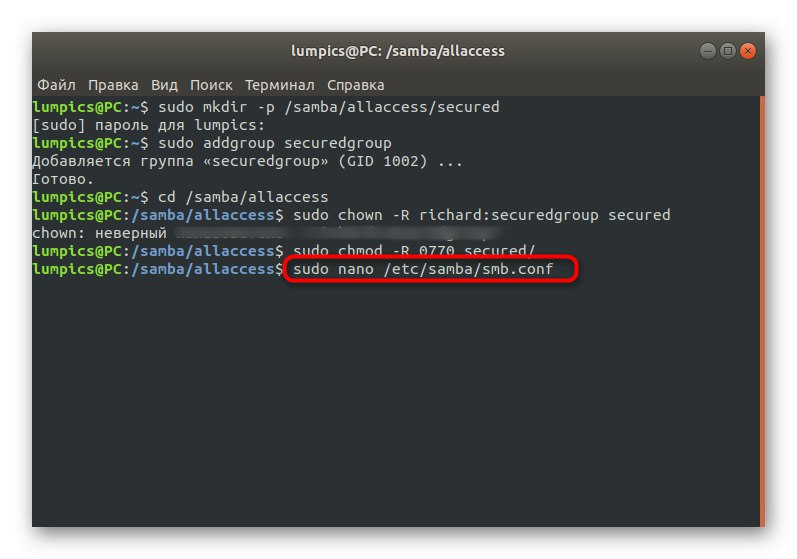
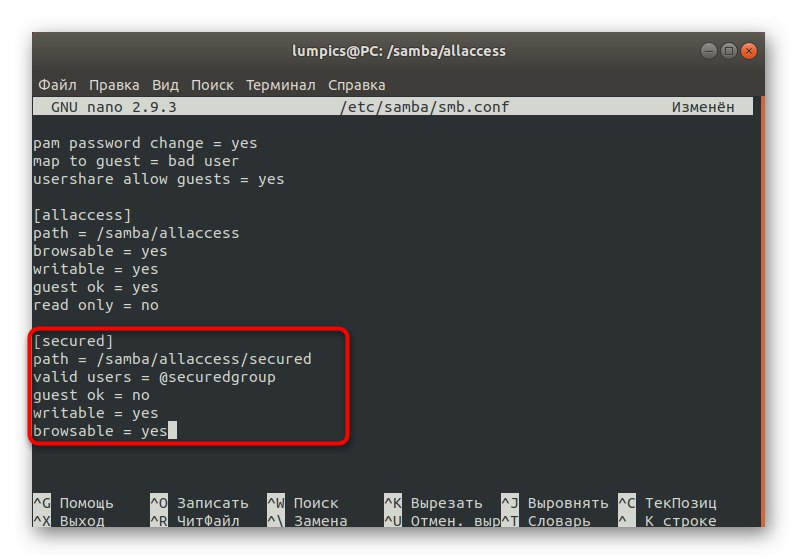
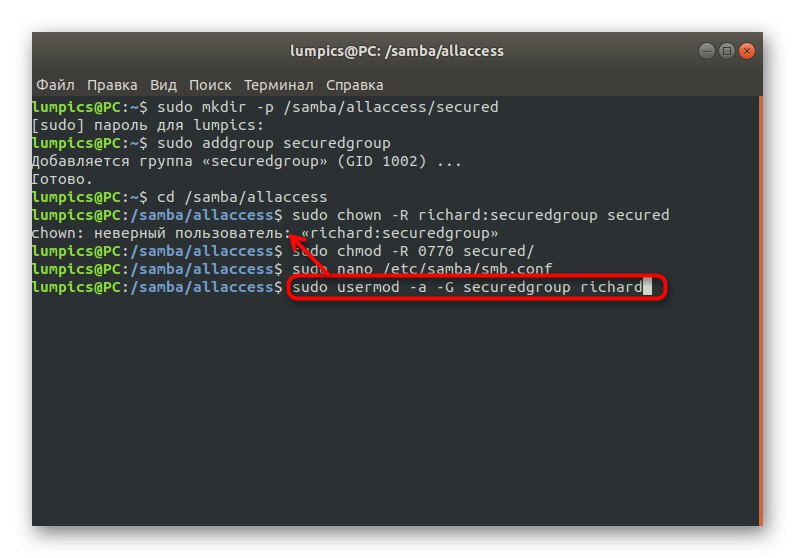
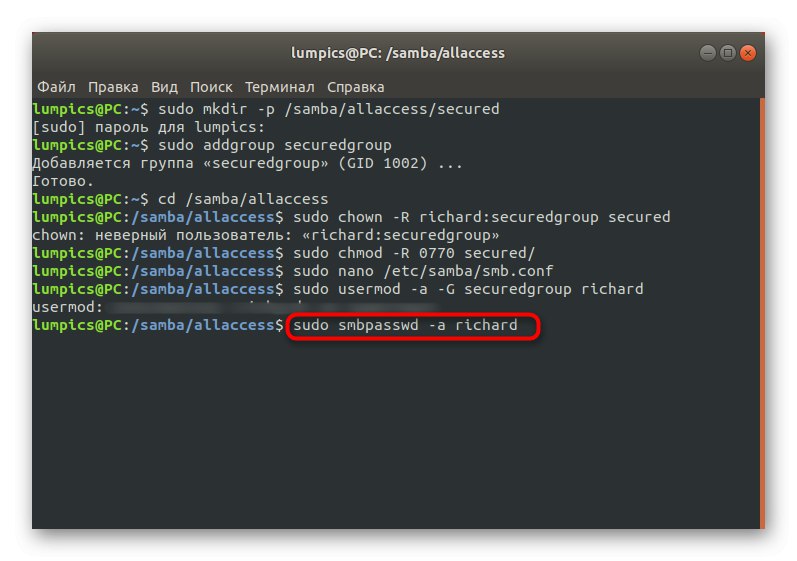
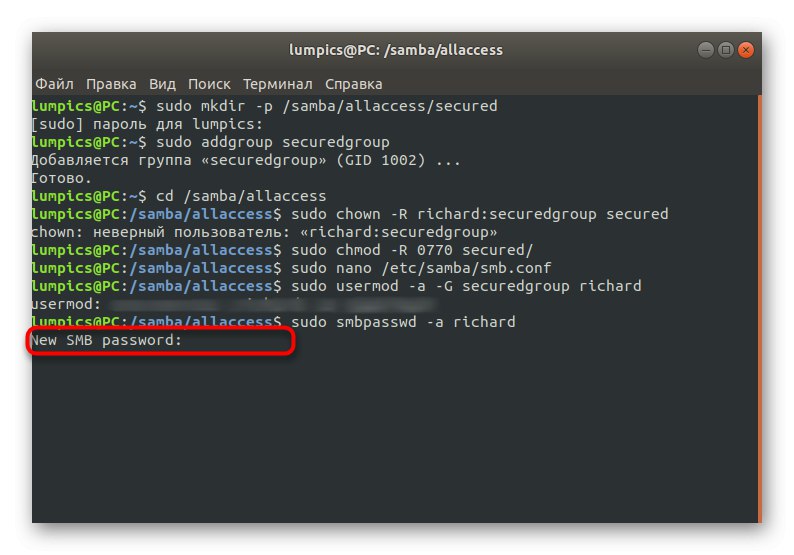
بعد إجراء جميع التغييرات ، تذكر إعادة تشغيل الخادم حتى تصبح جميعها سارية المفعول. وبالمثل ، يمكنك إنشاء عدد غير محدود من المجلدات العامة المحمية من خلال تخصيص إعدادات محددة لها.
لقد اكتشفنا اليوم موضوع خادم الملفات لنظام التشغيل Linux باستخدام دليل تفصيلي لتكوين اتصال Samba. يمكنك الآن تحديد ما إذا كان نظام المشاركة هذا مناسبًا لك ، أو ما إذا كان من المنطقي العثور على أداة أخرى يمكنها توفير إعدادات أكثر ملاءمة.